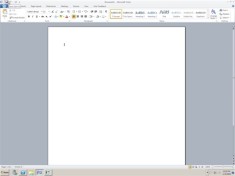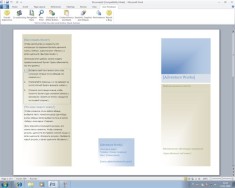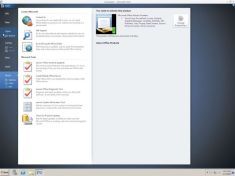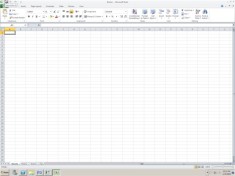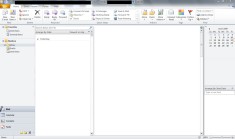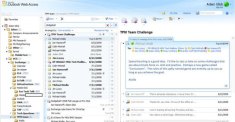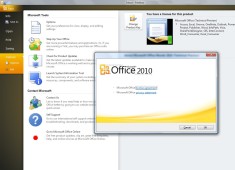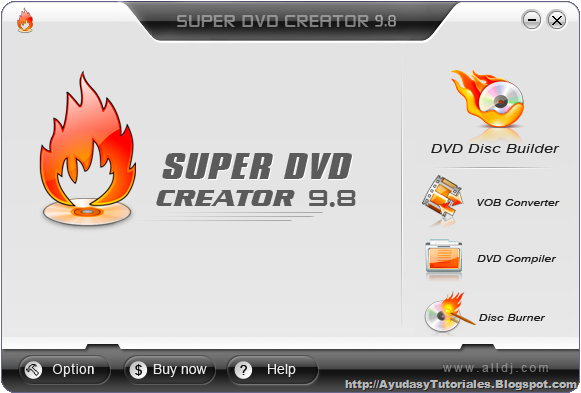TUTORIAL ACTUALIZADO:
JDownloader es una plataforma de código abierto escrita completamente en Java. Esto simplifica la descarga de archivos de servidores como Rapidshare.com o Megaupload.com, no solo para usuarios con cuenta Premium sino también para los que no pagan. JD ofrece descargas múltiples paralelas, reconocimiento de captcha, extracción automática de archivos y mucho más. Por supuesto, JD es gratuito. Adicionalmente, soporta muchos sitios de “encriptación de enlaces”, así que solo tendrá que pegar los enlaces “encriptados” y JD hará el resto. JD puede importar archivos CCF, RSDF y los nuevos archivos DLC.
Entre los Servidores mas Importantes estan: MegaUpload, RapidShare, GigaSize, Easy-Share, Badongo, FileFactroy, 4Shared, MediaFire, YouTube, MegaErotic, Etc. son mas de 100 servidores Soportados.
Si llegaron al Tutorial, seguramente ya habrán descargado el Programa, si no, pueden descargar siempre la ultima versión desde: JDownloader.Org (13.03 MB)
Este Excelente Gestor de Descargas es Soportado por Todos los Sistemas Operativos compatibles con JAVA:



Una vez descargado el JDownloader es Muy sencillo de Usar:
- Descomprimes el contenido del archivo .ZIP en el lugar que desees y Ejecutas el programa desde el icono de JDownloader:
- Comenzara a cargarse el Programa y Tendrás como resultado la siguiente Ventana:

Ahora tan solo Tienes que agregar los Links a Descargar y Listo! (Por el momento aunque elijas la opción de JDownloader en Español (Argentina), hay muchas cosas que aun no están traducidas), Lo recomendable es elegir Español a secas (Spanish).

Para agregar los Links puedes ir a LinkGrabber y hacer un clic en Add Links, pegar allí los links o el Texto que los contenga y JDownloader Automáticamente detectara los Links entre el texto y al hacer clic en Continue te dirá si están Online, el servidor, Tamaño y hasta el formato del mismo.

Una vez seleccionados los Paquetes que quieres descargar, haz un clic en Agregar Todos los Paquetes o Agregar Paquete(s) Seleccionados (Add All Packages o Add Selected Pacakge(s)) para agregarlos al panel de Descarga (Download):

Cuando ya pases al Panel de Descarga (Download) podrás usar los Botones para Comenzar, Pausar o Parar las descargas:
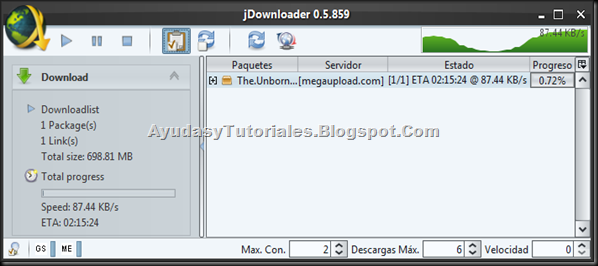
Bien, ya estamos descargando Archivos de varios servidores, ahora veremos el tema de la Reconexión que a tantos les trae problemas, si la reconexión esta bien configurada, puede ser activada desde el 5° Botón en la Barra Superior:

Para Configurarla nos dirigimos al Panel de la Izquierda: Configuración / Reconectar
Aquí tendremos muchas Opciones para Reconectarnos, vamos a tratar de describir una a una, la que Uso en mi conexión es la que muestro a continuación:
Uso la siguiente dirección http://10.0.0.2/rebootinfo.cgi con el siguiente algoritmo:
[[[HSRC]]]
[[[STEP]]]
[[[REQUEST]]]
GET /rebootinfo.cgi HTTP/1.1
Host: %%%routerip%%%
[[[/REQUEST]]]
[[[/STEP]]]
[[[/HSRC]]]
Donde /rebootinfo.cgi corresponde al link del botón de Reboot y routerip a la direccion: 10.0.0.2 que va cargada ya dentro de IP del Router (Router´s ip).
Yo tengo un modem Router WIFI, Pirelli DRG125A (ISP: ARNET)

Debido a que el tema de la Reconexión es bastante complicado, lo recomendado es siempre Probar los Scripts de Reconexión que vienen ya configurados dentro del JDownloader para tu marca de Router:
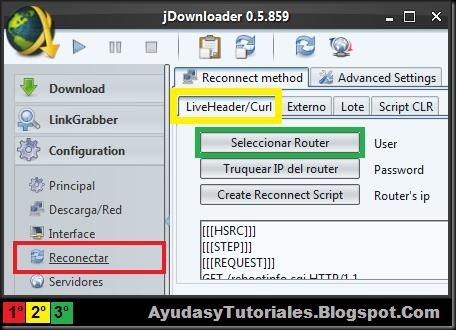

Una vez seleccionado el Modelo de Router ya podemos probar la reconexión:

Si No le funcionan los Scripts esos, pueden GRABAR el Proceso de Reconexión, para esto, Hacemos un clic en Crear Script de Reconexion (Create Reconnect Script), escribir la dirección IP del Router, clic en Iniciar y para finalizar la grabación hacer clic en Abortar.
NOTA: NO hacer clic en Abortar hasta que se haya reconectado por completo, ya que dará como valida la reconexión comparando la IP antes de hacer clic en “Iniciar” con la IP después de un clic en “Abortar”

Manejo de Cuentas Premium o Free Membership:
Para manejar las cuentas Premium podemos hacerlo desde el Menú de Configuración de Servidores o directamente desde el Icono de Activación de las cuentas Premium en la esquina inferior izquierda:

En este caso allí podemos ver configuradas Cuentas Premium de GigaSize (Con la cual se esta haciendo la descarga) y MegaUpload (La cual esta activa por si hay que hacer una descarga desde ese servidor)
La pequeña Lámpara (foco) maneja las cuentas y nos indica si están Activas para ser usadas (con un Tilde) o Desactivadas, sin Tilde.

En la imagen de arriba podemos observar que al tener Activadas las Cuentas Premium, GigaSize nos permite descargar mas de un archivo al mismo tiempo (en la imagen 2 archivos) y cuando tenemos desactivadas las Cuentas Premium tan solo nos deja descargar un solo archivo.
Otra Manera de Configurar las cuentas Premium es yendo por Configuración/Servidores:
Aquí seleccionan la cuenta a configurar y hacen un clic en el botón Configuraciones (Ajustes).

Una vez que hagan el Clic en “Configuraciones” (Ajustes) podrán configurar sus cuentas para cada uno de los servidores que tengan cuentas Premium. En el caso de RapidShare podrán elegir también los Servidores que prefieran dentro de RapidShare en la Pestaña “General” y Agregar tu cuenta Premium en la Pestaña “Ajustes Premium” como lo muestro a continuación:

Dentro de “Ajustes Premium” podrás Agregar las Cuentas Add new account (Agregar una nueva Cuenta) o Obtener una Nueva:

Mas tarde estaré Agregando un poco mas sobre reconexión, Plugins y Cuentas Premium
Les recomiendo Pasar Directamente por el Tutorial Más Actualizado del JDownloader que tengo!









 nter.
nter.